更新日:、 作成日:
エクセル 改ページできないときの対処法
はじめに
エクセルの改ページできないときの原因と対処法を紹介します。
- 改ページを挿入できない:1 ページに印刷する設定を解除します。
- 改ページプレビューで青い線や点線をドラッグしても動かない:オプションの「フィル ハンドルおよびセルのドラッグ アンド ドロップを使用する」をチェックします。
- 印刷範囲が設定されない:印刷から印刷範囲を無視のチェックを外します。
改ページできない
改ページを挿入するには [ページレイアウト] タブをクリックし、ページ設定グループにある [改ページ] から [改ページの挿入] をクリックします。
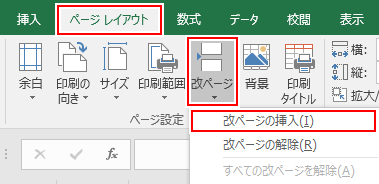
これで改ページできないときは [ページレイアウト] タブをクリックし、ページ設定グループにある [右下矢印] をクリックします。
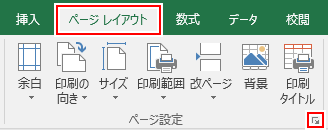
[次のページ数に合わせて印刷] が選択されているのが原因です。
- 横に値が入力されていると、列の改ページができなくなります。
- 縦に値が入力されていると、行の改ページができなくなります。

この設定はページ数に合わせて自動的に改ページする場所が決まるため、手動の改ページはできません。
対処法
次のどの方法でも改ページできるようになります。どれも同じ設定です。
- [拡大/縮小] を選択します。

- [ページレイアウト] タブをクリックして拡大縮小印刷グループの横や縦を [自動] にします。

- [ファイル] をクリックし、[印刷] をクリックします。1 番下にある [設定] をクリックして [拡大縮小なし] をクリックします。


スポンサーリンク
改ページプレビューで青い線が動かない
改ページプレビューを表示したときに、青い線や点線をドラッグして動かせないことがあります。

[ファイル] をクリックして [オプション] をクリックします。

[詳細設定] の編集設定にある [フィル ハンドルおよびセルのドラッグ アンド ドロップを使用する] のチェックが外れているのが原因です。

対処法
[フィル ハンドルおよびセルのドラッグ アンド ドロップを使用する] をチェックして [OK] をクリックします。

青い線をドラッグして動かせるようになります。
印刷範囲を変更できない
印刷範囲を設定するには [ページレイアウト] タブをクリックし、ページ設定グループにある [印刷範囲] から [印刷範囲の設定] をクリックします。

これで印刷範囲を変更できないときは [ファイル] をクリックし、[印刷] クリックします。

設定の 1 番上にある [作業中のシートを印刷] をクリックして [印刷範囲を無視] にチェックされているのが原因です。

対処法
[印刷範囲を無視] をクリックしてチェックを外します。

これで印刷範囲を変更できるようになります。
スポンサーリンク